Cómo configurar un formulario de voluntariado en WordPress (fácilmente)
Publicado: 2021-03-12¿Está buscando reclutar voluntarios para su organización sin fines de lucro y mantener su información organizada?
Los voluntarios son muy importantes para su organización, y reclutarlos en su sitio web puede darle un gran impulso y permitirle llegar a más personas.
Entonces, en este artículo, le mostraremos cómo configurar un formulario de voluntariado en su sitio de WordPress.
Solicite su descuento para organizaciones sin fines de lucro de WPForms ahora
Aquí hay una tabla de contenido del tutorial si desea avanzar:
- Crea un formulario de voluntariado
- Personaliza tu formulario de voluntario
- Configure los ajustes de su formulario de voluntario
- Personalice las notificaciones de su formulario de voluntariado
- Configure las confirmaciones de su formulario de voluntario
- Agregue su formulario de voluntario a su sitio web
- Crear automáticamente registros de usuarios (opcional)
Por qué crear un formulario de voluntariado en línea
Quizás se pregunte cuáles son los beneficios de tener un formulario de voluntariado de WordPress. Hay muchas, pero aquí hay algunas razones clave:
- Mantenga la información de contacto segura y organizada en su panel de WordPress
- Configure campañas de marketing automatizadas para enviar correos electrónicos a los voluntarios interesados de inmediato
- Llegue a muchas más personas que puedan estar navegando en su sitio web y que estén dispuestas a ayudarlo como voluntarios.
- y más…
Entonces, ahora que ve lo grandioso que puede ser tener un formulario de voluntariado en su sitio web, comencemos y veamos cómo crear uno.
Cómo configurar un formulario de voluntariado en WordPress
Siga estas instrucciones paso a paso para crear su formulario de voluntariado para su sitio web y comience a reclutar personas para ayudar a su organización sin fines de lucro.
Paso 1: crea un formulario de voluntariado
Lo primero que deberá hacer es instalar y activar el complemento WPForms. Para obtener más detalles, consulte esta guía paso a paso sobre cómo instalar un complemento en WordPress.
A continuación, deberá instalar y activar el complemento del paquete de plantillas de formulario.
Con este complemento, podrá acceder a la plantilla de formulario de solicitud de voluntariado prediseñada, así como a toneladas de otras plantillas específicas de la industria y del nicho para crear formularios personalizados para su sitio.
Esto le ahorra el tiempo necesario para agregar manualmente campos de formulario de solicitud de voluntariado a un formulario de contacto simple.
Haga clic en Instalar complemento y activar .
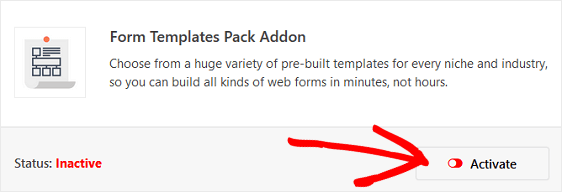
A continuación, vaya a WPForms »Agregar nuevo para crear un formulario nuevo.
En la pantalla de configuración, asigne un nombre a su formulario y desplácese hacia abajo hasta la parte inferior de la pantalla de plantillas donde dice Plantillas adicionales .
Escriba "Voluntario" en la barra de búsqueda y aparecerá la plantilla de formulario de contratación de voluntarios.
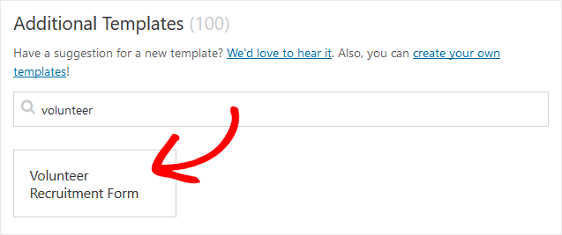
Haga clic en la plantilla y WPForms creará un formulario de solicitud de voluntario para usted.
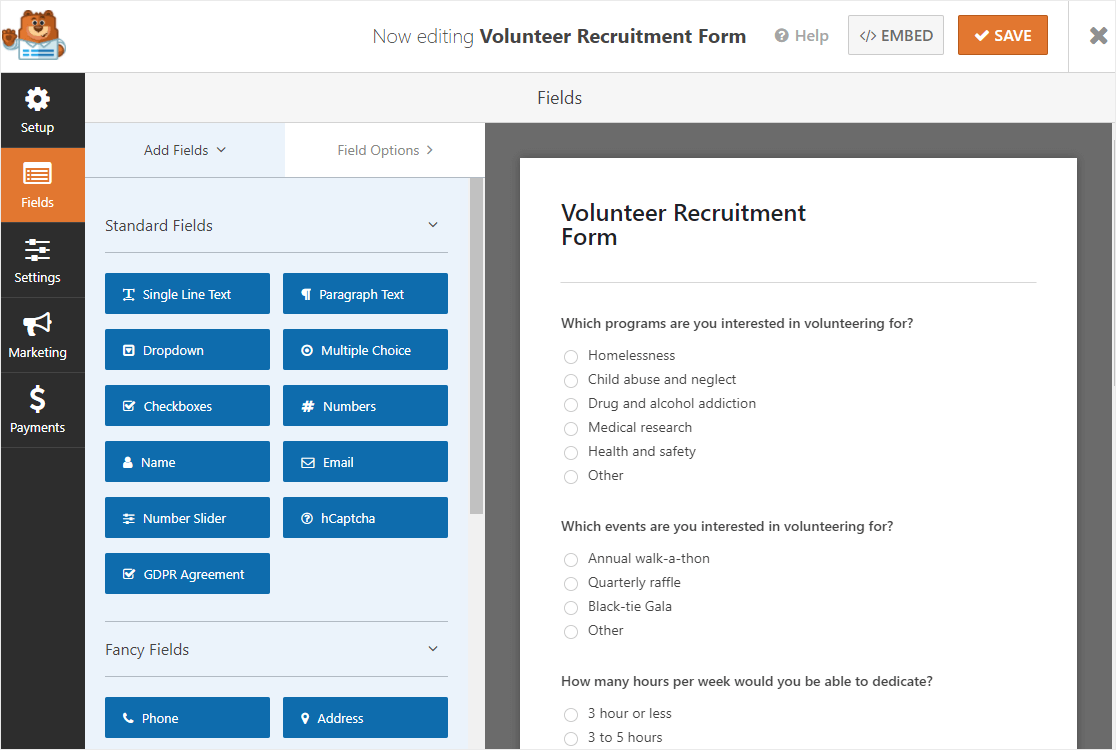
Paso 2: personalice su formulario de voluntario
WPForms facilita la personalización de formularios para que pueda aprovechar sus oportunidades de voluntariado. Es fácil sin importar lo que esté buscando en puestos de voluntariado.
Además de los campos del formulario estándar de Nombre, Dirección, Correo electrónico y Número de teléfono, verá los siguientes campos del formulario de solicitud de voluntariado:
- Opción multiple
- Casillas de verificación
- Texto de párrafo
Con estos campos de formulario, puede confirmar la elegibilidad de los voluntarios y hacer crecer realmente su programa de voluntarios preguntando a los posibles voluntarios sobre:
- Los programas o eventos que les interesan
- Cuántas horas pueden dedicar a tu organización
- Qué días de la semana están disponibles
- Experiencia previa de voluntariado
- Cómo se enteraron de su organización
- Agregue un cuadro de texto de opción múltiple para obtener el consentimiento para una verificación de antecedentes para buscar antecedentes penales
- Use un campo de texto para solicitar un número de licencia de conducir
- Agregar un campo para recopilar un contacto de emergencia
Puede agregar campos de formulario adicionales a su formulario en línea arrastrándolos desde el panel de la izquierda al panel de la derecha. También puede personalizar los campos haciendo clic en el campo.
Por ejemplo, si no desea mostrar la Línea de dirección 2 en el campo de dirección, solo necesita hacer clic en el campo de dirección en el lado derecho.
Luego, en la sección izquierda, en Opciones de campo , haga clic en Opciones avanzadas y haga clic en la casilla de verificación cerca del campo Línea de dirección 2.
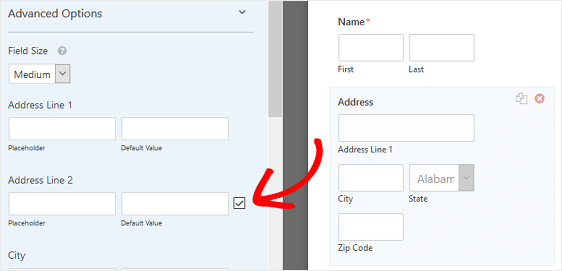
Asegúrese de configurar el campo según sea necesario, para que los usuarios no puedan enviar el formulario sin completar esos campos.
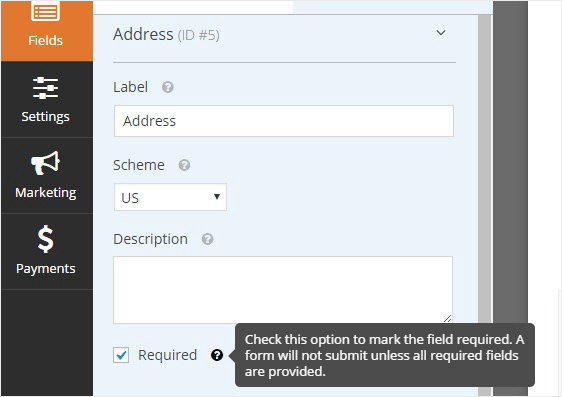
Cuando haya terminado de agregar todos los campos de su formulario, haga clic en Guardar .
Ahora está listo para configurar los ajustes de su formulario de solicitud de voluntario.
Paso 3: Configure los ajustes de su formulario de voluntario
Para comenzar, vaya a Configuración » General .
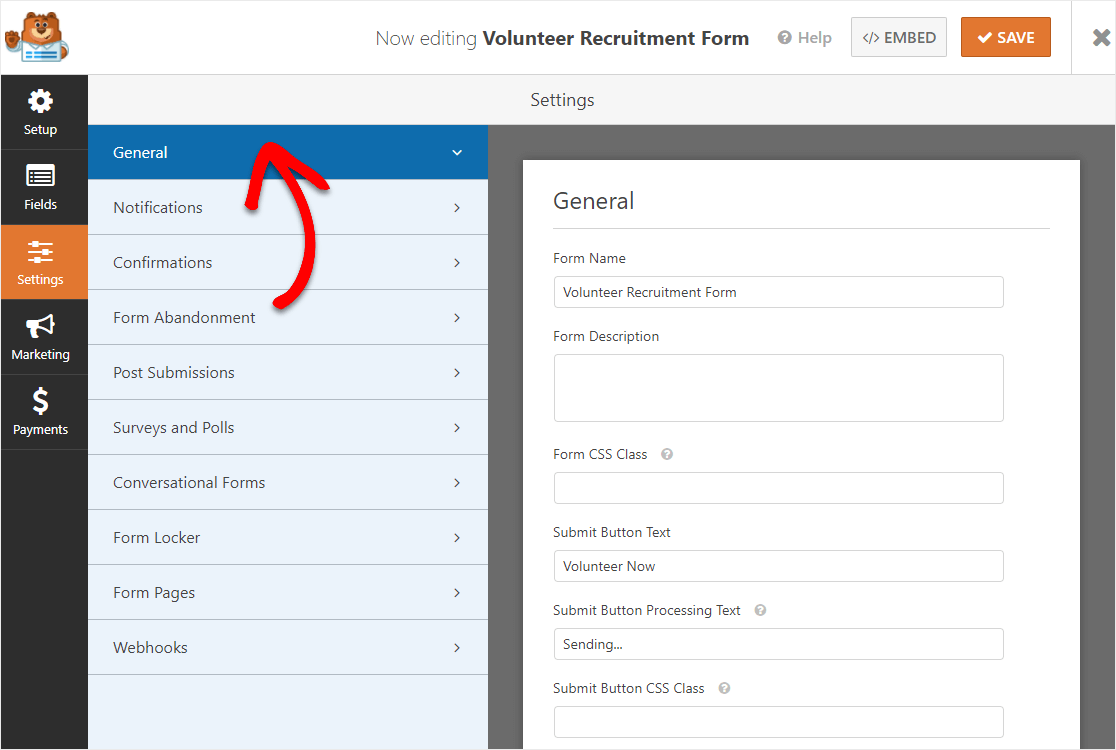
Aquí puede configurar lo siguiente:
- Nombre del formulario : cambie el nombre de su formulario aquí si lo desea.
- Descripción del formulario: proporcione una descripción a su formulario.
- Enviar texto del botón: personalice la copia en el botón de envío.
- Prevención de correo no deseado: detenga el correo no deseado de los formularios de contacto con la función antispam, hCaptcha o Google reCAPTCHA. La casilla de verificación antispam se habilita automáticamente en todos los formularios nuevos.
- Formularios AJAX: habilite la configuración AJAX sin recargar la página.
- Mejoras de GDPR: puede deshabilitar el almacenamiento de información de entrada y detalles de usuario, como direcciones IP y agentes de usuario, en un esfuerzo por cumplir con los requisitos de GDPR. Consulte nuestras instrucciones paso a paso sobre cómo agregar un campo de acuerdo GDPR a su formulario de contacto simple.
Cuando haya terminado, haga clic en Guardar .
Paso 4: Configure las notificaciones de su formulario de voluntario
Las notificaciones son una excelente manera de enviar un correo electrónico cada vez que se envía una solicitud en su sitio web.
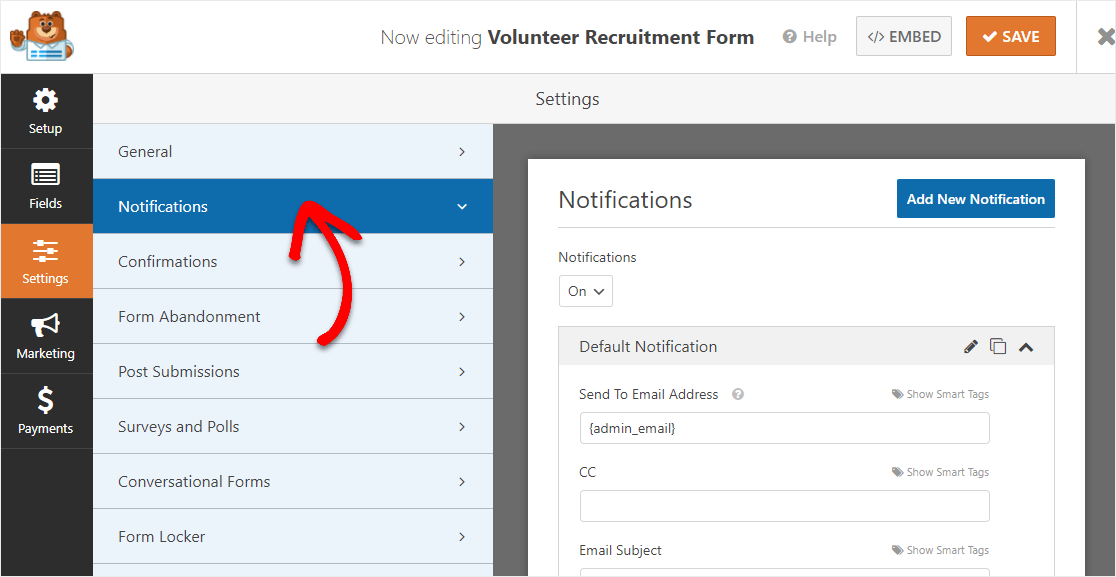
Si usa etiquetas inteligentes, también puede enviar una notificación al usuario cuando solicite ser voluntario, informándole que recibió su solicitud y que se pondrá en contacto en breve. Esto asegura a las personas que su aplicación se ha realizado correctamente.
Para obtener ayuda con este paso, consulte nuestra documentación sobre cómo configurar notificaciones de formulario en WordPress.
Y si necesita enviarse más de una notificación, por ejemplo, a usted mismo, a un coordinador de voluntarios y al solicitante voluntario, consulte nuestro tutorial paso a paso sobre cómo enviar múltiples notificaciones de formulario en WordPress.
Además, si desea mantener la marca en sus correos electrónicos de manera consistente, puede consultar esta guía sobre cómo agregar un encabezado personalizado a su plantilla de correo electrónico.
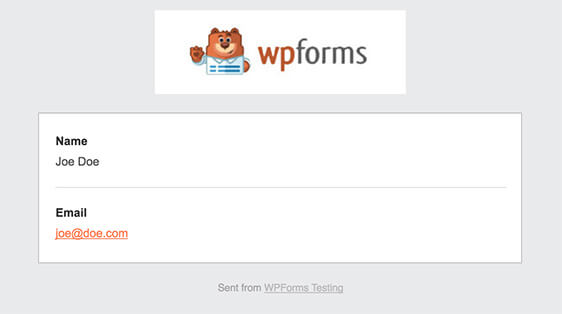
Paso 5: personalice las confirmaciones de su formulario de voluntario
Las confirmaciones de formulario son mensajes que se muestran a los visitantes del sitio una vez que envían una solicitud en su sitio web. Le informan a la gente que su solicitud ha sido procesada y le ofrecen la oportunidad de informarles cuáles son los próximos pasos.

WPForms tiene 3 tipos de confirmación para elegir:
- Mensaje: este es el tipo de confirmación predeterminado en WPForms. Cuando un visitante del sitio envía un formulario de solicitud de voluntario, aparecerá un mensaje de confirmación simple que le informará que su solicitud fue procesada. Busque aquí algunos mensajes de éxito que ayudarán a aumentar la satisfacción del cliente.
- Mostrar página: este tipo de confirmación llevará a los visitantes del sitio a una página web específica en su sitio para agradecerles por postularse. Para obtener ayuda para hacer esto, consulte nuestro tutorial sobre cómo redirigir a los clientes a una página de agradecimiento. Además, asegúrese de consultar nuestro artículo sobre cómo crear páginas de agradecimiento efectivas para aumentar la lealtad de los clientes.
- Ir a URL (redireccionamiento): esta opción se utiliza cuando desea enviar a los visitantes del sitio a un sitio web diferente.
Veamos cómo configurar una confirmación de formulario simple en WPForms para que pueda personalizar el mensaje que los visitantes del sitio verán cuando soliciten ser voluntarios para su organización sin fines de lucro.
Para comenzar, haga clic en la pestaña Confirmación en el Editor de formularios en Configuración .
A continuación, seleccione el tipo de tipo de confirmación que le gustaría crear. Para este ejemplo, seleccionaremos Mensaje .
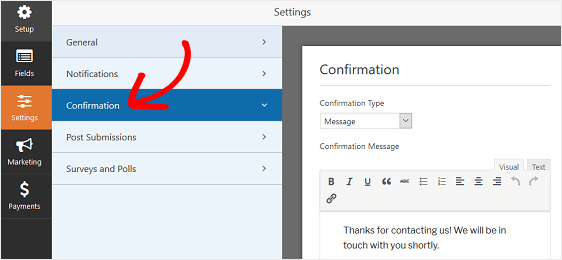
Luego, personalice el mensaje de confirmación a su gusto y haga clic en Guardar .
Para obtener ayuda con otros tipos de confirmación, consulte nuestra documentación sobre cómo configurar confirmaciones de formulario.
Ahora está listo para agregar su formulario de solicitud de voluntariado a su sitio web.
Paso 6: agregue su formulario de voluntario a su sitio web
Una vez que haya configurado un formulario de solicitud de voluntario, debe agregarlo a su sitio web de WordPress.
WPForms le permite agregar sus formularios a muchas ubicaciones en su sitio web, incluidas las publicaciones de su blog, las páginas e incluso los widgets de la barra lateral.
Echemos un vistazo a la opción de inserción de publicación / página más común.
Comience haciendo clic en el botón Insertar en la parte superior del generador de formularios.
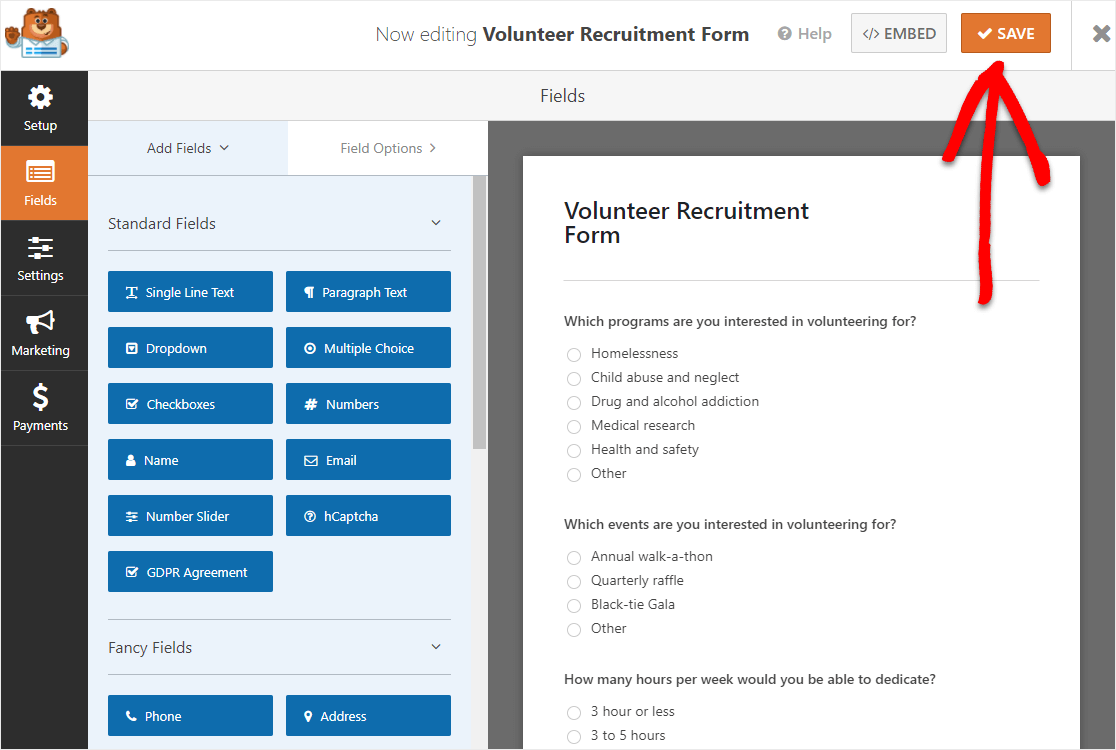
Y cuando aparezca la notificación Insertar en una página, continúe y haga clic en Crear nueva página .
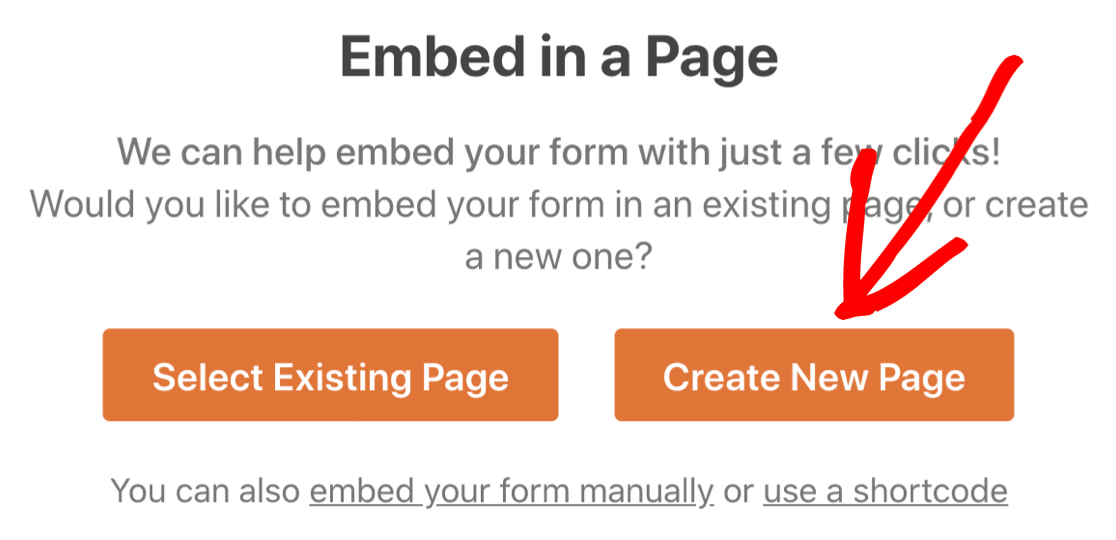
A continuación, WPForms le pedirá que nombre su página. Escriba el título de la página en el cuadro y haga clic en ¡Vamos!
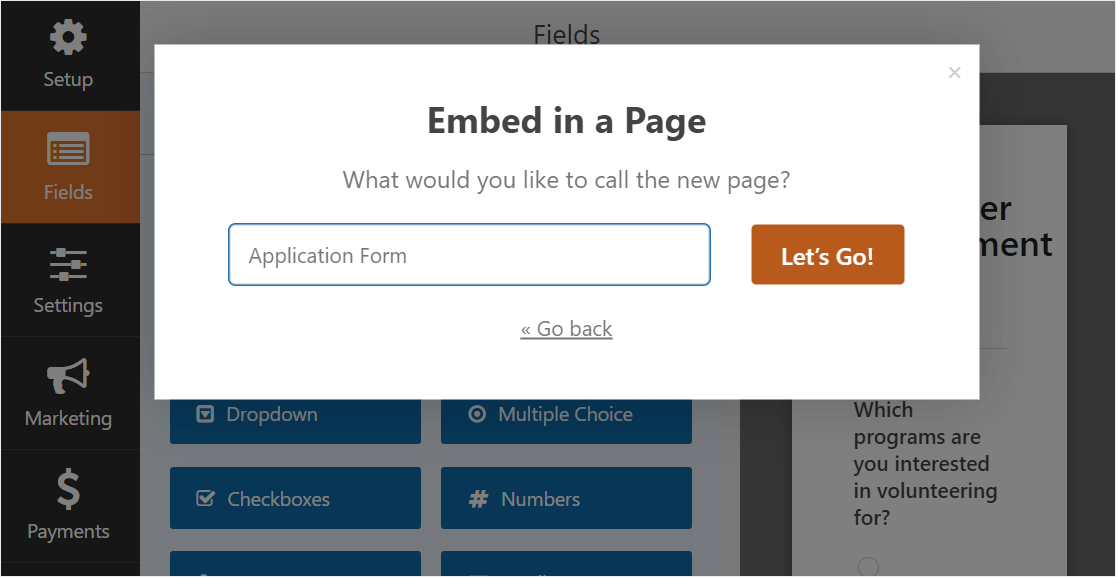
Y ahora, WPForms abrirá una nueva página para su formulario de solicitud.
A continuación, continúe y haga clic en Publicar o Actualizar en la parte superior para publicar el formulario en su sitio.
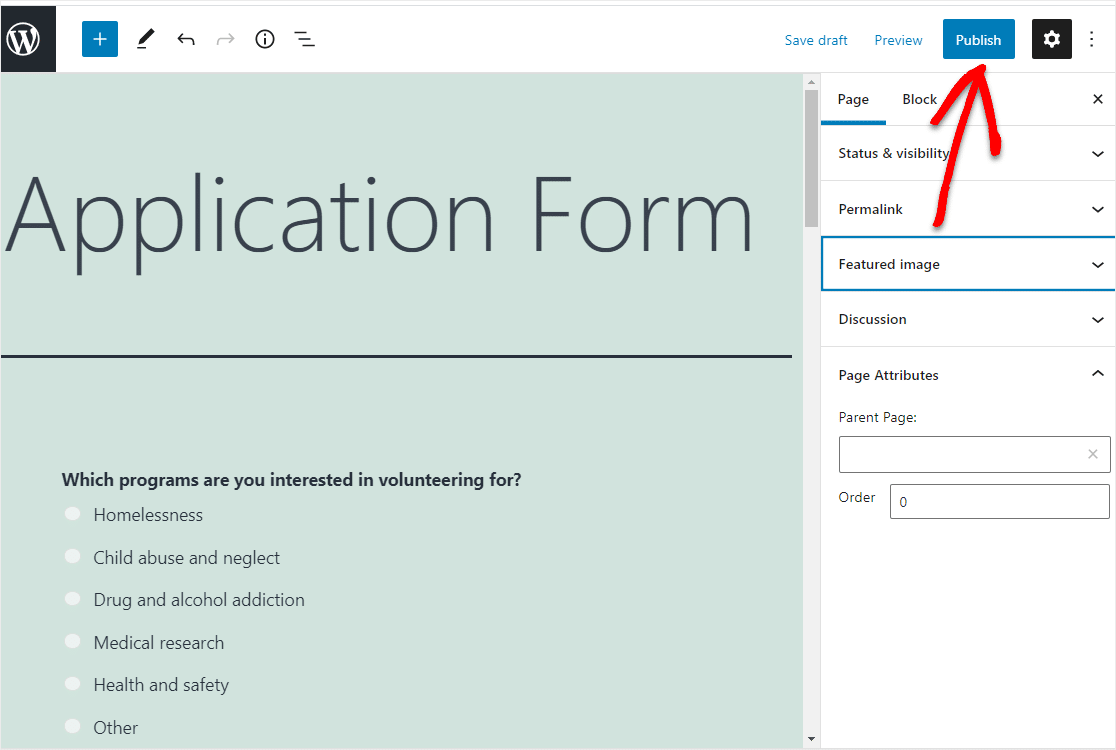
Genial: ahora puede dirigir a las personas a esta página para solicitar el voluntariado de su organización desde cualquier lugar de su sitio web.
Y así es como se ve su formulario terminado en su página.
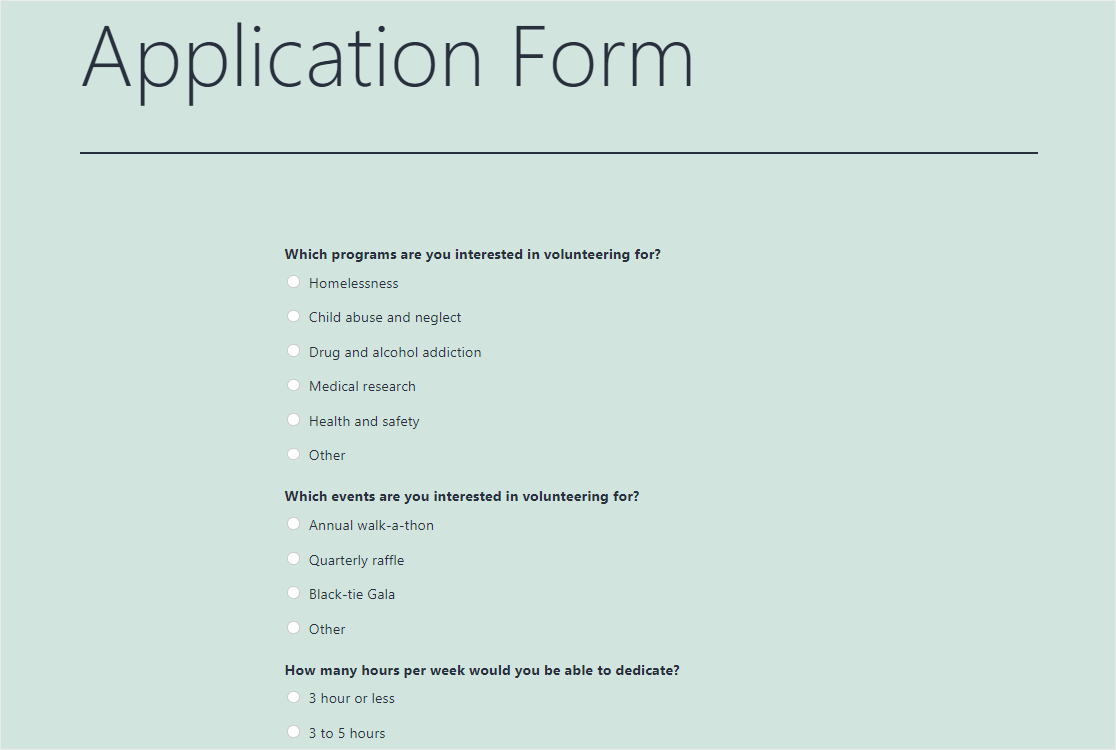
¡Maravilloso trabajo! Su formulario de voluntario ya está disponible.
Paso 7: crear nuevos registros de usuario
A continuación, si está interesado en dar acceso a sus voluntarios a una cuenta, querrá activar el complemento Registro de usuario para invitarlos a crear una cuenta.
Pueden hacerlo completando un formulario de registro de usuario.
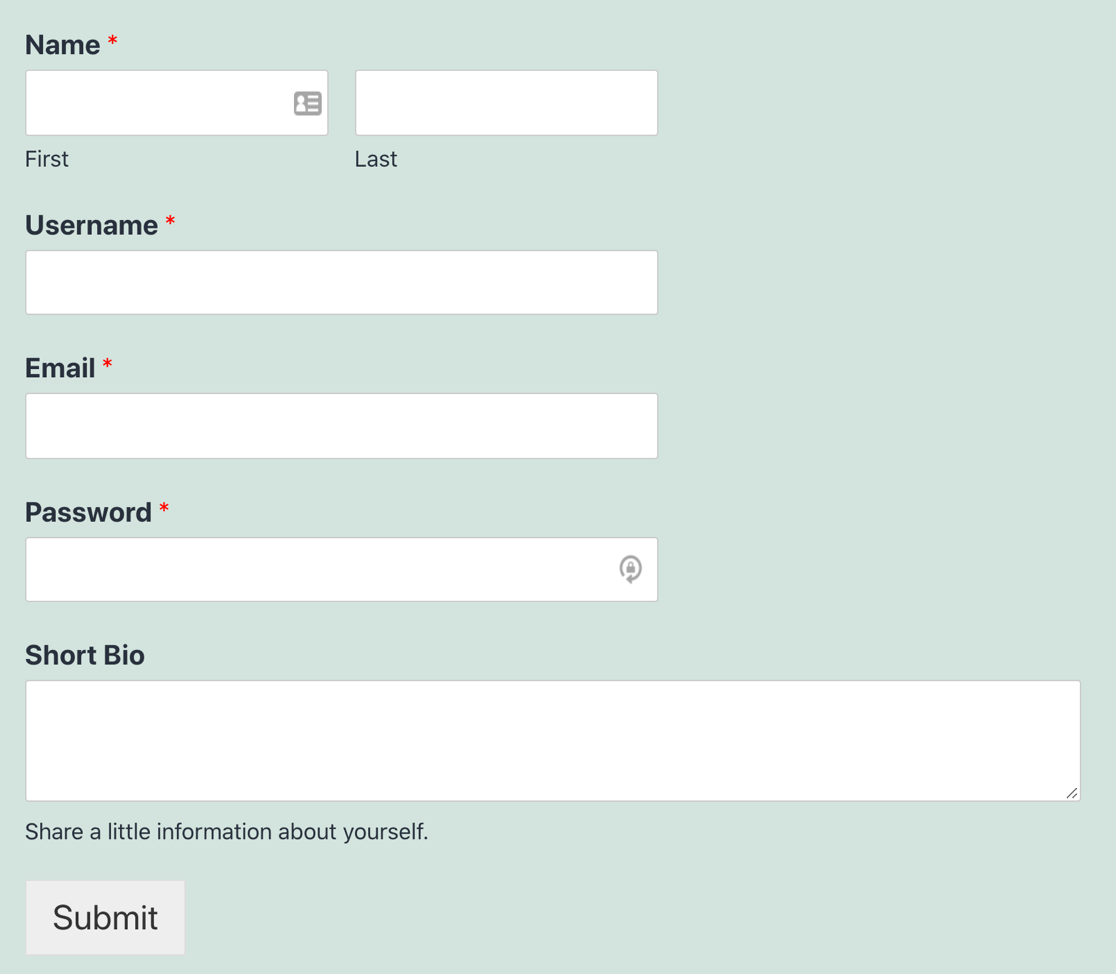
Para obtener más detalles, consulte nuestro tutorial sobre cómo instalar y configurar el complemento de registro de usuario.
Consejos adicionales para su sitio web sin fines de lucro
Con WPForms, puede lograr más cosas para su organización sin fines de lucro que simplemente crear un formulario de solicitud de voluntario.
Echemos un vistazo a algunas posibilidades.
- Establezca una fecha límite para que los voluntarios presenten su solicitud
- Acepta donaciones en línea
- Utilice los formularios de suscripción al boletín informativo de organizaciones sin fines de lucro
- Pruebe los formularios de varias páginas
- Hacer encuestas o formularios de sondeo
Establezca una fecha límite para que los voluntarios presenten su solicitud
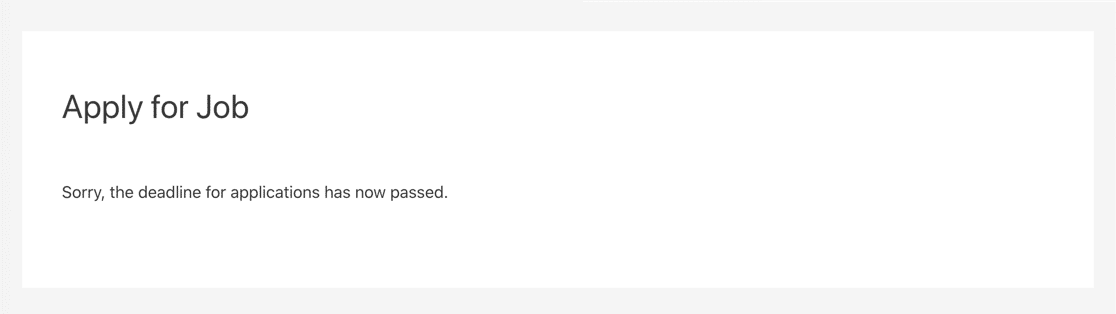
Si desea cerrar aplicaciones en una fecha determinada, obtenga información sobre cómo agregar una fecha de vencimiento automática a su formulario.
Acepta donaciones en línea
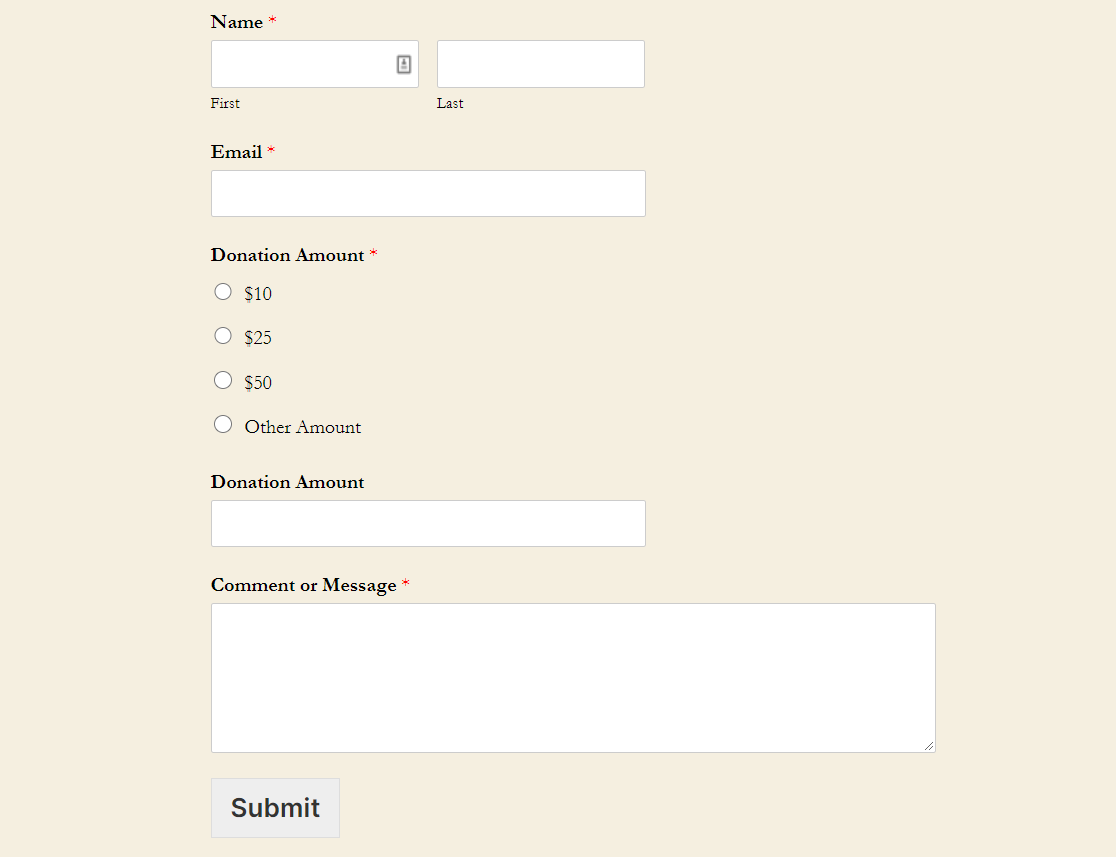
Recaudar fondos para su organización benéfica es tan importante como reclutar voluntarios. Para recibir donaciones en línea, consulte cómo crear un formulario de donación.
Utilice los formularios de suscripción al boletín informativo de organizaciones sin fines de lucro
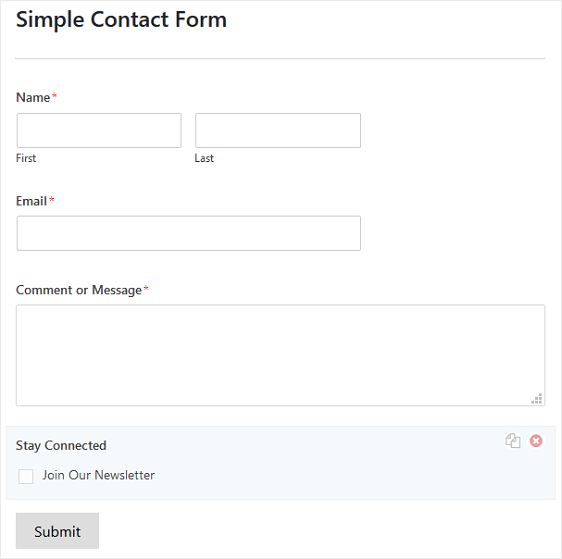
Al agregar una casilla de verificación de suscripción al boletín a su formulario, puede mantenerse en contacto con sus voluntarios. Puede conectar su formulario con herramientas populares de marketing por correo electrónico, que incluyen:
- Contacto constante
- Sendinblue
- AWeber
- Mailchimp
- Obtener una respuesta
- Monitor de campaña
- Goteo
- ActiveCampaign
- y más…
Pruebe los formularios de varias páginas
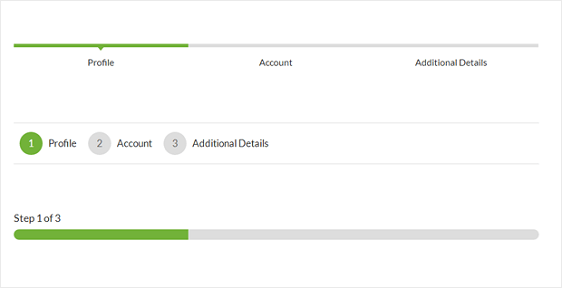
Es más probable que reciba más envíos de formularios cuando su formulario se divide en varias páginas en lugar de presentarse como un formulario largo.
A continuación, le mostramos cómo dividir fácilmente su formulario en varias páginas.
Hacer encuestas o formularios de sondeo
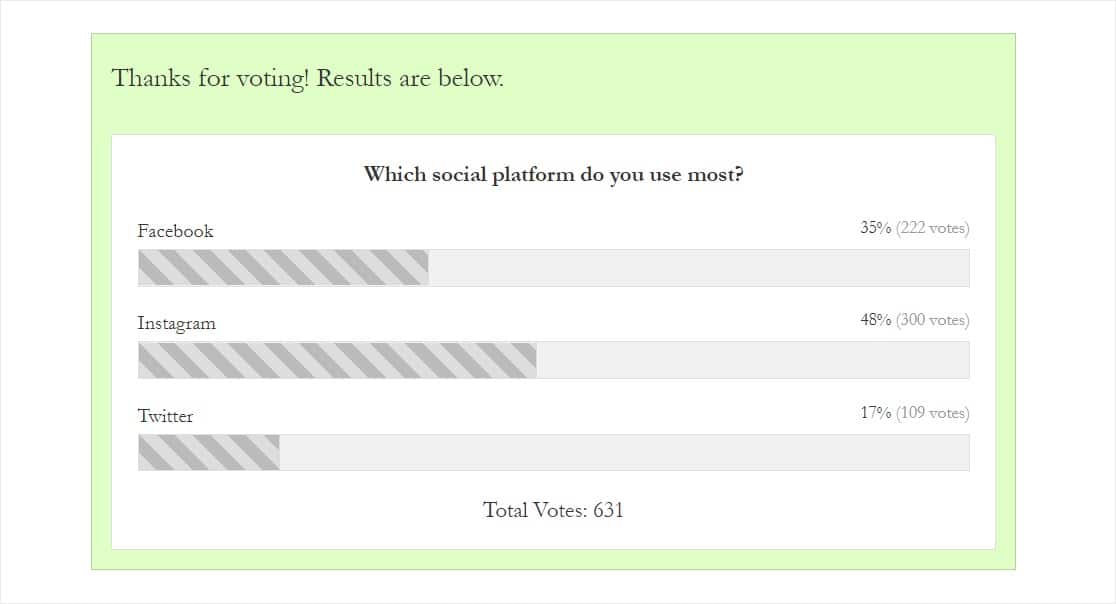
Puede preguntar a los voluntarios existentes o potenciales qué eventos les gustaría que organizara su organización creando un formulario de encuesta para su sitio web.
También puede obtener información más detallada de los voluntarios, incluyendo cómo se sienten acerca de su organización sin fines de lucro, creando un formulario de encuesta en su sitio.
¡Y ahí lo tienes! Ahora sabe cómo configurar un formulario de voluntariado en WordPress utilizando el complemento WPForms Pro.
Pasos siguientes: obtenga WPForms Pro ahora
¿Sabías que WPForms ofrece un descuento para organizaciones sin fines de lucro?
WPForms Pro está disponible para organizaciones sin fines de lucro calificadas con un descuento importante del 75%. Eso es solo $ 99 / año para el creador de formularios más poderoso del mundo para WordPress.
Solicite su descuento para organizaciones sin fines de lucro de WPForms ahora
Por lo tanto, le resultará más fácil que nunca obtener voluntarios y aceptar donaciones directamente en su sitio web de WordPress.
Y si está pensando en crear una página de donaciones en su sitio web, asegúrese de consultar estos ejemplos excepcionales de páginas de donaciones para inspirar sus esfuerzos de recaudación de fondos.
¿Entonces, Qué esperas? Empiece hoy mismo con el plugin de formularios de WordPress más potente.
Y no olvide que si le gusta este artículo, síganos en Facebook y Twitter.
